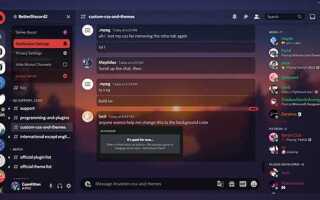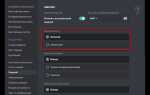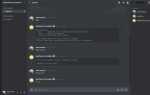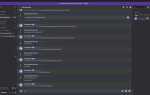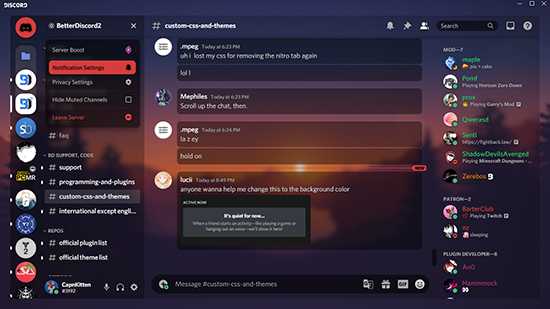
Для пользователей BetterDiscord папка с плагинами является важной частью настройки и расширения функционала клиента Discord. Однако местоположение этой папки может зависеть от операционной системы, на которой установлен Discord. Чтобы правильно найти папку, необходимо учитывать несколько факторов, включая путь установки BetterDiscord и наличие различных настроек в самой программе.
На Windows папка с плагинами обычно находится по следующему пути: C:\Users\Имя_пользователя\AppData\Roaming\BetterDiscord\plugins. Чтобы быстро попасть в нужную папку, можно воспользоваться командой %AppData% в проводнике Windows. Важно помнить, что для доступа к скрытым файлам и папкам, таким как AppData, потребуется включить отображение скрытых элементов в настройках проводника.
Для macOS путь к папке плагинов будет следующим: /Users/Имя_пользователя/Library/Application Support/BetterDiscord/plugins. В этой системе также следует учесть, что папка Library по умолчанию скрыта, и для её отображения нужно воспользоваться сочетанием клавиш Cmd + Shift + . в Finder.
На Linux путь к папке плагинов отличается в зависимости от дистрибутива, но в большинстве случаев он будет находиться по адресу ~/.config/BetterDiscord/plugins. Для упрощения навигации можно использовать команду cd ~/.config/BetterDiscord/plugins в терминале.
Зная точное местоположение папки с плагинами, вы сможете без труда установить, обновить или удалить необходимые расширения для BetterDiscord. Помните, что перед внесением изменений в плагины рекомендуется создать резервную копию для предотвращения потери данных или функционала.
Как найти папку с плагинами в Windows
Папка с плагинами для BetterDiscord обычно располагается в каталоге установки Discord. В Windows её можно найти следующим образом:
- Откройте проводник и перейдите в директорию, где установлен Discord. Обычно это один из следующих путей:
- C:\Users\<имя_пользователя>\AppData\Roaming\Discord
- C:\Program Files\Discord
- C:\Program Files (x86)\Discord
- В папке Discord найдите подкаталог BetterDiscord. Внутри этой папки будет папка plugins.
- Если папка BetterDiscord или plugins не найдены, убедитесь, что вы правильно установили модификацию BetterDiscord. Для её корректной работы папка plugins должна быть создана автоматически.
Если вам не удается найти папку, также можно воспользоваться поиском по системе. Для этого введите в строку поиска проводника: plugins, и Windows покажет все соответствующие папки на вашем компьютере.
Поиск папки плагинов для BetterDiscord в macOS
Чтобы найти папку с плагинами для BetterDiscord на macOS, нужно перейти в директорию, где установлены все данные программы. Для этого откройте Finder, затем в меню выберите «Перейти» и выберите «Перейти в папку…». В появившемся окне введите следующий путь:
/Users/ваше_имя/Library/Application Support/Discord/BetterDiscord
Замените «ваше_имя» на имя вашей учетной записи на Mac. В папке BetterDiscord вы найдете директорию «plugins», которая и является местом для установки и хранения плагинов. Если папки «BetterDiscord» нет, это может означать, что вы не установили BetterDiscord или используете старую версию Discord.
Если вам нужно вручную создать папку для плагинов, просто создайте новую папку с названием «plugins» внутри папки BetterDiscord. После этого вы сможете добавлять файлы плагинов в эту директорию.
Также можно использовать команду в терминале для быстрого перехода в нужную папку. Введите следующую команду:
open ~/Library/Application\ Support/Discord/BetterDiscord
Этот метод также откроет папку BetterDiscord, где будет доступна папка «plugins». Если она отсутствует, создайте её вручную.
Использование настроек BetterDiscord для быстрого доступа к папке с плагинами
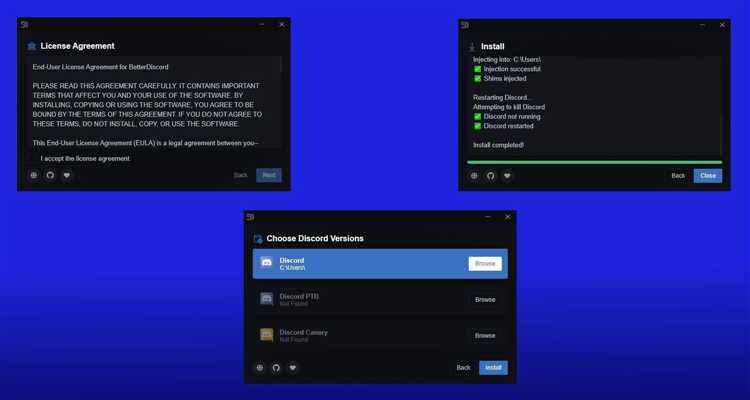
Встроенные возможности BetterDiscord позволяют легко находить и управлять папкой с плагинами через интерфейс настроек. Чтобы быстро добраться до неё, выполните следующие шаги:
1. Откройте настройки BetterDiscord, кликнув по иконке шестерёнки в нижнем левом углу Discord.
2. В меню настроек перейдите в раздел «BetterDiscord» на панели слева.
3. В этом разделе выберите вкладку «Плагины». В верхней части экрана вы увидите список всех установленных плагинов.
4. В правой части экрана находится кнопка «Открыть папку плагинов». Нажмите её, чтобы мгновенно открыть проводник в нужной папке на вашем компьютере.
Таким образом, доступ к папке с плагинами становится максимально быстрым и удобным, без необходимости вручную искать её в файловой системе.
Если вы хотите перенести папку с плагинами в другое место, можно сделать это, но не забывайте указывать новый путь в настройках BetterDiscord. После этого кнопка «Открыть папку плагинов» будет работать по обновлённому адресу.
Ручной поиск папки плагинов через проводник файлов
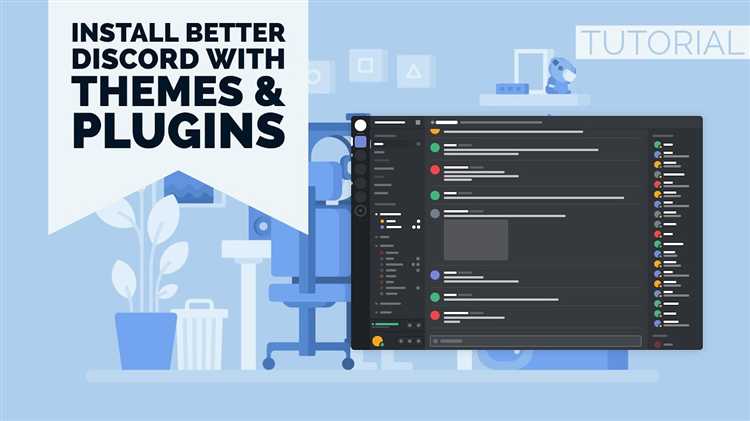
Для того чтобы найти папку с плагинами BetterDiscord вручную, нужно следовать нескольким простым шагам через проводник файлов. Папка плагинов обычно находится в каталоге, где установлен сам Discord. Вот как это можно сделать:
1. Откройте проводник файлов и перейдите в директорию, в которой установлен Discord. Обычно по умолчанию это путь: C:\Users\ВашеИмяПользователя\AppData\Roaming\Discord. Важно помнить, что папка AppData по умолчанию скрыта, поэтому сначала включите отображение скрытых файлов и папок в настройках проводника.
2. В папке Discord найдите подпапку BetterDiscord. В ней будет находиться папка plugins, в которой хранятся все установленные плагины.
3. Если вы не можете найти папку BetterDiscord в каталоге Discord, это может означать, что BetterDiscord не был установлен или установка произошла в другую директорию. В таком случае можно попробовать провести поиск по всему компьютеру, используя функцию поиска в проводнике, введя в строку поиска BetterDiscord или plugins.
4. Если плагинов нет или они не отображаются, возможно, потребуется переустановить BetterDiscord или вручную создать папку plugins в директории BetterDiscord.
Этот метод позволяет точно определить местоположение папки плагинов и при необходимости добавить или удалить плагины для BetterDiscord.
Папка плагинов для BetterDiscord в системах Linux
Для установки и управления плагинами BetterDiscord в Linux, необходимо найти папку, в которой хранятся все соответствующие файлы. Местоположение этой папки зависит от дистрибутива и настройки Discord, но обычно можно найти её в следующих путях:
- ~/.config/discord/BetterDiscord/plugins
- ~/.config/BetterDiscord/plugins
- ~/.local/share/Discord/BetterDiscord/plugins
Для того чтобы открыть папку плагинов, выполните следующие действия:
- Откройте терминал.
- Введите команду
cd ~/.config/discord/BetterDiscord/pluginsили замените путь на другой в зависимости от вашего случая. - Нажмите Enter, и вы попадёте в нужную папку.
Если в директории BetterDiscord нет папки plugins, её нужно создать вручную. Для этого выполните команду:
mkdir ~/.config/discord/BetterDiscord/pluginsПосле этого можно перемещать плагины в эту папку и они будут автоматически загружаться при запуске Discord с установленным BetterDiscord.
Для упрощения доступа можно создать ярлык к папке плагинов в файловом менеджере или добавить её в избранное, чтобы быстро находить и управлять плагинами.
Что делать, если папка с плагинами не отображается
Если папка с плагинами не отображается в BetterDiscord, первое, что нужно сделать, это проверить настройки отображения скрытых файлов в системе. На Windows это можно сделать через Проводник, включив отображение скрытых элементов в меню «Вид». На macOS аналогично, нужно включить отображение скрытых файлов в Finder с помощью сочетания клавиш Cmd + Shift + .
Второй шаг – проверить правильность установки BetterDiscord. Для этого откройте Discord, нажмите на иконку шестерёнки (настройки), перейдите в раздел «Плагины» и убедитесь, что BetterDiscord правильно интегрирован. Если плагинов нет, возможно, вам потребуется переустановить саму программу или обновить её до последней версии.
Если папка по-прежнему не появляется, проверьте расположение папки BetterDiscord. Обычно она находится в следующем пути:
AppData\Roaming\Discord\BetterDiscord\plugins на Windows или
~/Library/Application Support/discord/BetterDiscord/plugins на macOS. Убедитесь, что вы ищете именно в правильной папке, так как в некоторых случаях путь может быть изменён.
Иногда папка может не отображаться из-за проблем с правами доступа. Попробуйте запустить Discord от имени администратора (на Windows). Для этого кликните правой кнопкой на ярлык Discord и выберите «Запуск от имени администратора».
Если после всех этих шагов проблема не решена, попробуйте удалить текущую установку BetterDiscord и установить её заново. Возможно, в процессе установки были пропущены важные файлы, и это препятствует корректному отображению папки с плагинами.
Как перенести плагины в другую папку на компьютере
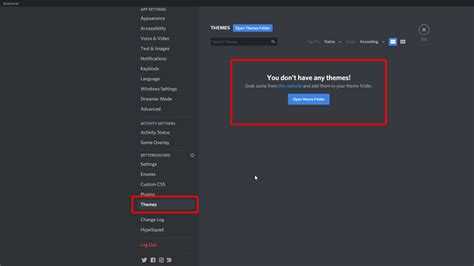
Перемещение плагинов BetterDiscord в другую папку требует нескольких простых шагов. Во-первых, необходимо найти текущую папку с плагинами. Обычно она расположена в директории BetterDiscord: `C:\Users\<Ваше_имя>\AppData\Roaming\BetterDiscord\plugins`. Если вы не видите папки AppData, включите отображение скрытых файлов в проводнике Windows.
После того как папка с плагинами найдена, создайте новое место для их хранения. Это может быть любая папка на вашем компьютере, например, `C:\Program Files\BetterDiscordPlugins`. Важно, чтобы путь был доступен и удобен для вас. Запомните или запишите новый путь к папке, чтобы в дальнейшем использовать его в настройках BetterDiscord.
Переместите файлы плагинов из оригинальной папки в новую. Это можно сделать простым копированием или вырезанием и вставкой файлов. После того как файлы перемещены, откройте настройки BetterDiscord и перейдите в раздел плагинов. В настройках будет поле для указания пути к папке с плагинами. Укажите новый путь, куда вы только что переместили файлы.
Если путь введен правильно, плагины должны автоматически загрузиться из новой папки при следующем запуске Discord. В случае возникновения проблем, проверьте путь и убедитесь, что файлы не были повреждены в процессе переноса. Также не забудьте перезапустить Discord, чтобы изменения вступили в силу.
Проблемы с правами доступа к папке плагинов в BetterDiscord
При использовании BetterDiscord иногда возникают проблемы с доступом к папке плагинов. Эти проблемы чаще всего связаны с правами пользователя на систему или некорректными настройками самой программы.
Одной из наиболее распространённых причин является недостаток прав на запись в папку плагинов. Это может происходить, если Discord или BetterDiscord были установлены в систему с правами администратора, а пользователь пытается добавить или изменить плагины без соответствующих прав.
Для устранения проблемы нужно выполнить несколько шагов:
- Закрыть Discord и BetterDiscord.
- Перейти в директорию установки BetterDiscord. Обычно это путь:
C:\Users\<пользователь>\AppData\Roaming\BetterDiscord\plugins. - Кликнуть правой кнопкой мыши по папке
pluginsи выбрать Свойства. - Перейти во вкладку Безопасность и проверить, есть ли у текущего пользователя разрешения на запись. Если разрешения нет, нажать Изменить и дать права на запись для нужного пользователя.
Кроме того, иногда проблема возникает из-за блокировки файлов системой антивируса или самой операционной системой. В таком случае, рекомендуется временно отключить антивирус или добавить папку BetterDiscord в список исключений.
В некоторых случаях может понадобиться полностью переустановить BetterDiscord с правами администратора, чтобы гарантировать, что все файлы и папки создаются с нужными правами доступа.
Если вышеперечисленные методы не решают проблему, рекомендуется проверить файлы на наличие повреждений или установить последние обновления для BetterDiscord и плагинов.
Вопрос-ответ:
Где можно найти папку с плагинами для BetterDiscord?
Папку с плагинами для BetterDiscord обычно можно найти по следующему пути: C:\Users\Имя_пользователя\AppData\Roaming\BetterDiscord\plugins. В этой папке хранятся все установленные вами плагины. Если у вас возникли трудности с её нахождением, можно попробовать использовать поиск по компьютеру с запросом «BetterDiscord».
Что делать, если папка plugins не найдена в BetterDiscord?
Если папка plugins не была найдена, попробуйте открыть приложение BetterDiscord и перейти в настройки. В разделе «Плагины» можно найти опцию для создания папки, если она ещё не была автоматически создана. Также стоит проверить настройки проводника, чтобы убедиться, что скрытые папки отображаются.
Как добавить плагин в BetterDiscord?
Для того чтобы добавить плагин в BetterDiscord, нужно скачать файл плагина с проверенного источника, а затем переместить его в папку plugins, которая находится в директории BetterDiscord. После этого откройте настройки программы и активируйте плагин в разделе «Плагины».
Почему не работают мои плагины в BetterDiscord?
Есть несколько возможных причин, по которым плагины могут не работать. Во-первых, убедитесь, что плагин совместим с вашей версией BetterDiscord. Во-вторых, возможно, плагин был неправильно установлен или повреждён. В таких случаях рекомендуется повторно скачать плагин и установить его заново. Также стоит проверить, не отключены ли плагины в настройках программы.
Как удалить плагин из BetterDiscord?
Чтобы удалить плагин из BetterDiscord, достаточно удалить файл плагина из папки plugins. После этого перезапустите Discord, и плагин исчезнет из списка активных. Также можно через настройки отключить плагин, а затем удалить его файл вручную.